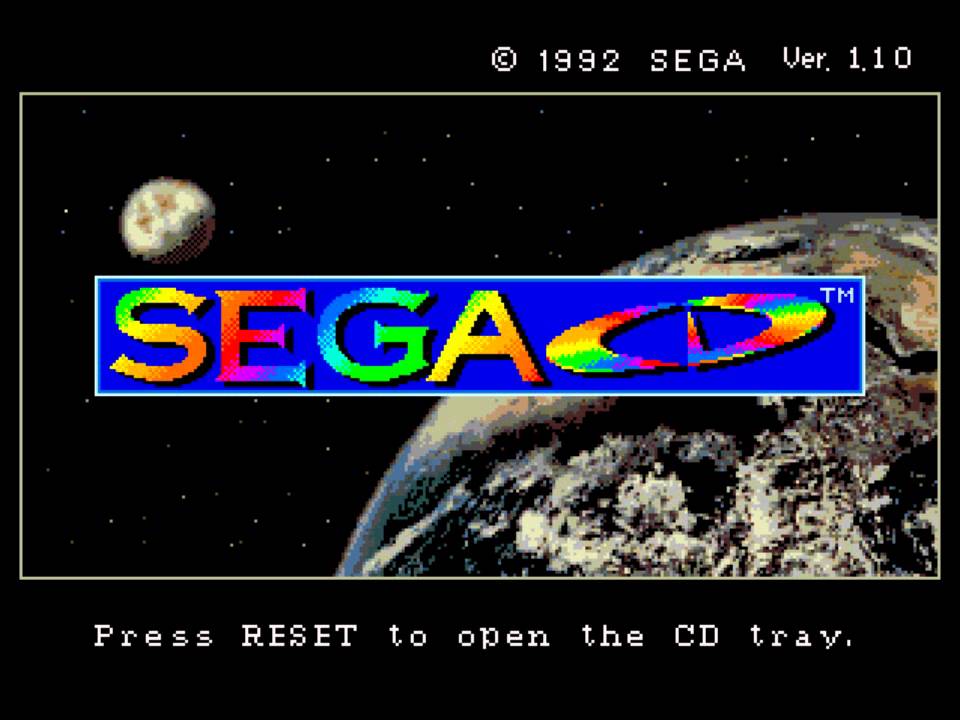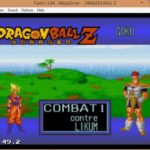任天堂と競い合っていたゲームハード会社SEGA
そんなSEGAのセガ・マークIII及びマスターシステムの後継機としてとなるのが【メガドライブ】
世界市場や北米市場では任天堂のSNESと互角の戦いを繰り広げ
16ビットを搭載し、人気作を排出したゲーム機だ。
そんなメガドライブをパソコンで実機よりも快適に美しい映像を楽しめるエミュレーターを活用しましょう!
今回紹介するエミュはメガドライブエミュレーター『Kega Fusion』でセガCDエミュで遊ぶための設定・導入などのやりかた!!
ページコンテンツ
メガドライブエミュを導入しよう。
まずはメガドライブのエミュを導入しましょう。
メガドライブのエミュは複数ございますが、
個人的には【Kega Fusion】がおすすめになります。
Biosの用意という点で少しハードルは高いですが
その分再現性も高くほぼ実機同様に楽しむことができます。
↑こちらでメガドライブエミュの導入法を紹介
↑純正はないがメガドライブ風のコントローラーは使いやすい
セガCD/MEGA-CD/メガCDエミュの設定
内部保存は異なる方法で処理されます
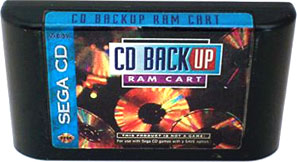
Kega Fusionは、Sega CDを実際のSega CDシステムで動作する方法とは異なる方法で扱います。実際のSega CDシステムには、内部メモリ(あまり容量を持たない)と外部RAMカートがあります。ただし、Kega Fusionは各ゲームに独自の内部メモリと独自の外部RAMカートを提供します。かっこいい?それは本物よりもはるかに多くのスペースを可能にします。
ただし、1つの文字列が添付されています。本物のSega CDシステムでは、内部メモリと各新しいRAMカートをフォーマットする必要があります。また、Kega Fusionは各ゲームに独自の内部メモリとRAMカートを提供するため、新しいゲームをプレイするたびにフォーマットする必要があります。つまり、RPGなどの保存が必要なゲームです。一部のゲームでは、メモリがフォーマットされるまでゲームをプレイできません。しかし、心配しないでください!フォーマットは素早く簡単に行えます。ここでフォーマット処理について説明します。
セガCD BIOSを設定
Sega CDゲームを起動するには、Sega CD BIOSを用意する必要があります。
↑Biosの吸出しのやりかたはこちら!!
BIOSのセットアップ
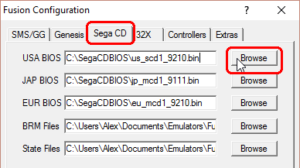
①ダウンロードしたら、zipファイルからBIOSを抽出し、Kega Fusionと同じフォルダーに配置します。
②[ オプション] > [ 構成の設定]をクリックします。次に、セガのCDタブをクリックします(上の図の丸で囲んだ部分)。
③設定するSega CD BIOSの[ 参照 ]ボタン(上の図で丸で囲んだ)をクリックします。
④BIOSファイルに移動して選択し、[ 保存 ]をクリックします。完了したら[ OK]をクリックします。
Sega CDゲームの読み込み
これで、Sega CDゲームのロードを開始できます。
Sega CD ISOのロード
①ISO / MP3またはBIN / CUEアーカイブを抽出した場合、CUEシートが含まれていることが重要です。含まれていない場合もあります。それなしではゲームは機能しません
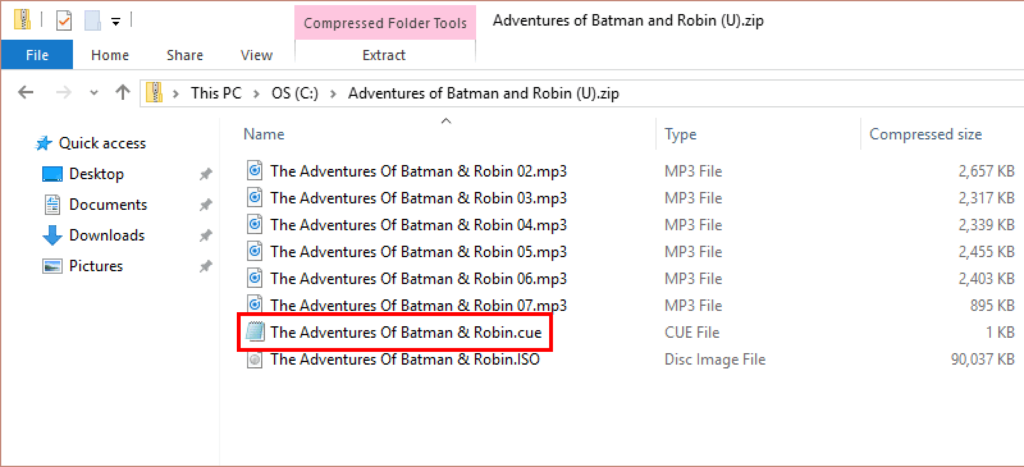
②メモ帳でCUEファイルを開きます。
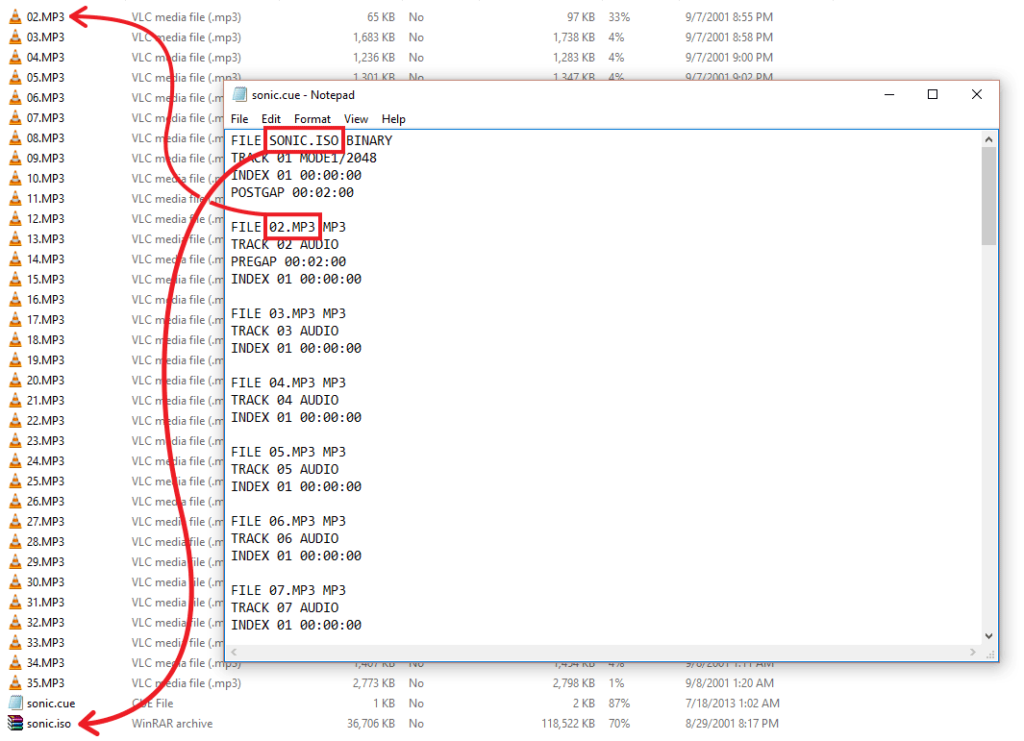
③ISOの名前が実際のISOの名前と一致していることを確認してください。大文字と小文字を区別しなくてもかまいません。
すべてのオーディオトラックが実際のオーディオトラックの名前と一致していることを確認してください。
すべてのオーディオトラックのオーディオ形式が同じであることを確認してください。MP3オーディオファイルがある場合は、CUEシートにMP3ファイルタイプを表示する必要があります
④実際のファイルがMP3であるときにWAVファイルタイプのCUEシートが見つかった場合は、メモ帳内で検索/置換アクションを実行し、それらをすべてMP3に変更します。
⑤これで、Sega CD ISOをロードできます。移動し、ファイル > SegaCDイメージをロード
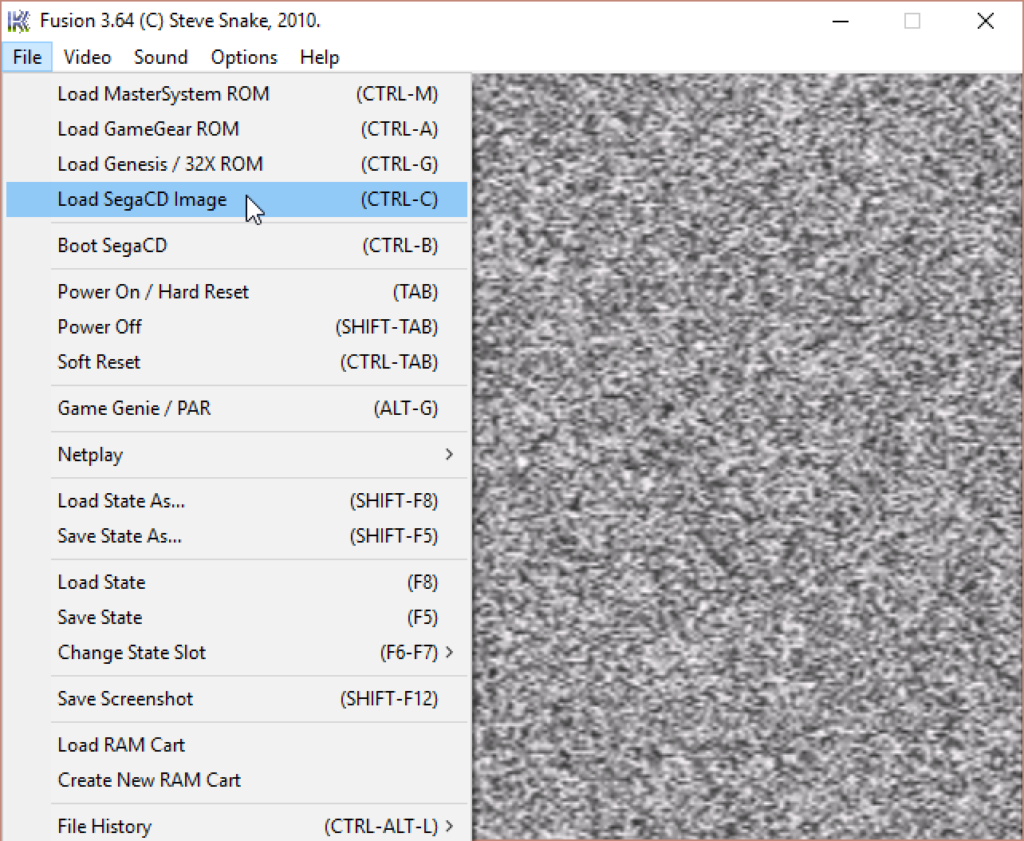
⑥ゲームがISO / MP3またはBIN / CUEアーカイブの場合、CUEシートをクリックしてゲームをロードします。
ゲームが単一のISOファイルである場合は、ISOファイルをクリックしてゲームをロードします。

実際のSega CDまたはCD-Rコピーの読み込みの場合
まず、CD-ROMドライブを介してセガのCDゲームをプレイしようとしないようにしてください。このプロセスでは問題が発生しやすく、ロード時間が遅くなります。むしろ、セガのCDゲームをBIN / CUEにリッピングすることをお勧めします。ハードドライブには十分なスペースがあります。さらに、物理コピーが紛失または破損した場合に備えて、ゲームのデジタルバックアップを保存しておくと便利です。
セガの実際のCDゲームまたはCD-Rコピーを読み込む方法は次のとおりです。
①ゲームをCD-ROMに挿入します。Windowsがロードするまでしばらく待ちます。
「このCDで何をしますか?」を閉じます。」ウィンドウがポップアップします。
②CD-ROMドライブがKega Fusionで設定されていることを確認してください。
③[ オプション] > [ CDドライブ ]に移動し、CD-ROMの名前をクリックします。
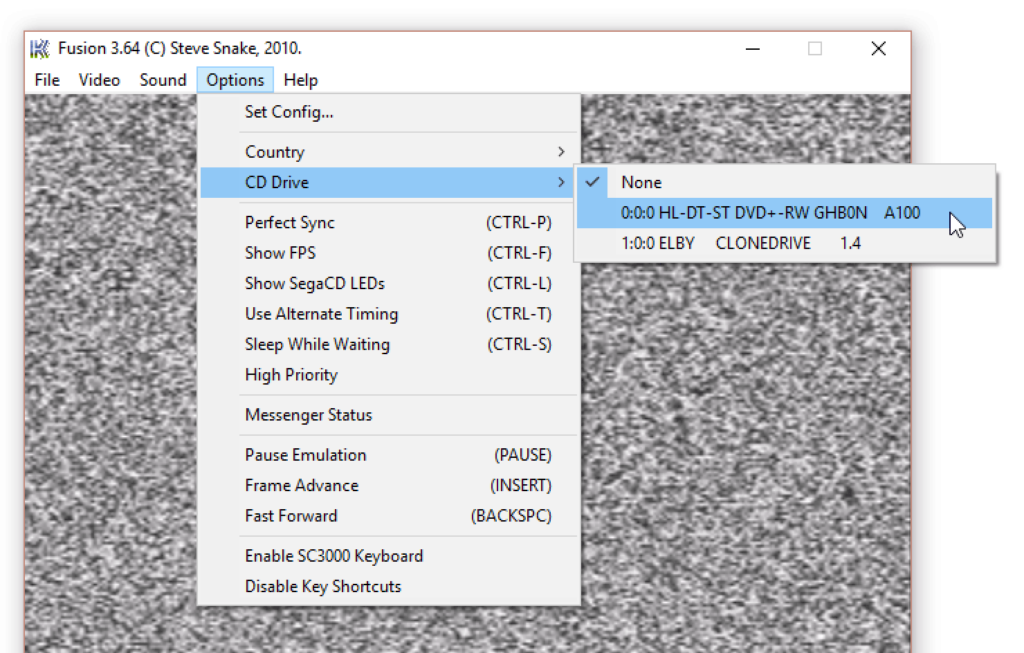
*古いバージョンのWindows(Windows XP、Windows 98、Windows ME)を使用していて、
Kega FusionがCDドライブを検出していない場合は、ForceASPIをインストールしてみてください。
④File > Boot SegaCDに移動します。ゲームがロードされるまでしばらく待ちます。

⑤スタートを押すだけでゲームが始まります。
Perfect Syncを設定する場合
Perfect Syncについて知っておく必要があります!!
これは、Kega Fusionに、Sega CDゲームのエミュレーションでコマンドを少なくするように指示する機能です。
一部のSega CDゲームでは、この機能を有効にする必要があります。有効にしないと、最初の特定の時点でロックされます。
たとえば、「Popful Mail」は、Perfect Syncが有効になっていない限り、Segaロゴを超えて起動しません。そのようなゲームは他にもあります。「まあ、どうしてKega Fusionはそれを必要とするゲームのPerfect Syncを自動的に有効にしないのですか?” 私は知らない。これは私たち全員が一緒に暮らす必要があるものです。
完全同期を有効にするには
①[ オプション] > [ 完全同期]をクリックするか、Ctrl + Pを押します。
②次に、Sega CDゲームをロードします。現在、Sega CDゲームを実行している場合は、再起動する必要があります。
*ゲームのプレイが終了したら、Perfect Syncからチェックを外すことを忘れないでください。必要のないゲームで有効にすると、問題が発生する可能性があります。
Sega CDのメモリのフォーマット
このプロセスはRPGに必要であり、非RPGにも必要な場合があります。ゲームで「バックアップRAMが初期化されていません」エラーが表示される場合、これを行うことが不可欠です。
①セガCD BIOS画面、Bに設定したボタンを押します。


②CDプレーヤーの画面が表示されます(右図)。手をOPTIONに移動してアクセスします。
③いくつかのメモリ情報が表示された画面が表示されたら、そのまま続行します。
④記憶を管理できる画面が表示されます(右図)。に移動して、最初に内部メモリをフォーマットし![]() ます。
ます。
⑤[ はい]を選択してフォーマットします。
⑥次に、に移動してRAMカートをフォーマットします![]() 。
。
⑦[ はい]を選択してフォーマットします。
⑧終了を選択します。
⑨CDプレーヤー画面で、CD-ROMを選択してCDを起動します。
Sega CD LEDの取り外し
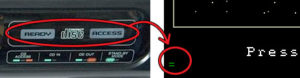
Sega CDシステムには、処理中に点滅する2つのライトがあります。
緑色の「READY」ライトと赤色の「ACCESS」ライトです。
Sega CDエミュレーションのエクスペリエンスをもう少し本物にするために、これらのライトは画面の左下に示されています。
個人的に、私は彼らが気を散らしていることに気づきました。[ オプション] > [ SegaCD LEDの表示]に移動して削除できます。
トラブルシューティング
Q:「初期化されていないバックアップRAM」エラーが表示されます!
メモリをフォーマットする必要があります。
Q:Sega CDゲームは最初はフリーズします!
Perfect Syncを有効にする必要があります。
Q:セガのCDゲームで音楽が再生されません!
セガCDゲームのロードに関するセクションを読んでください。
CUEシートの検証に関する部分に注意してください。
ROMはネットにも・・・
吸い出ししなくても実はネットにセガサターンのROMがあるなんてことも・・・
↑こちらのサイトから簡単に手に入れることができるがやめておこう!
まとめ
今回はメガドライブエミュレーター『Kega Fusion』でチート・裏技を使用できる
Game Genieとプロアクションリプレイの使用/設定のやり方!についての紹介でした。
チートを使用することで裏技を使用できますので試してみましょう!